Налаштування банерів у розділі Розширена безпека електронної пошти
Примітка. Розширений захист електронної пошти доступний лише англійською мовою. Хоча статті довідки доступні вашою місцевою мовою, інтерфейс продукту, функції та результати викладені виключно англійською мовою.
Якщо ви адміністратор, ви можете змінити спосіб відображення банерів або тегів у вхідних повідомленнях електронної пошти в Advanced Email Security.
Ви можете змінити спосіб відображення кожного типу тегу у ваших повідомленнях, налаштувати параметри " Докладніше " (відображаються у верхньому правому куті кожного тегу) і додати власний текст.
- Увійдіть на свою сторінку Розширеного захисту електронної пошти GoDaddy (використовуйте ім’я користувача та пароль GoDaddy).
- Виберіть Вхід до Advanced Email Security . Відкриється сторінка входу.
- Введіть свою адресу електронної пошти, виберіть Вхід , а потім Вхід за допомогою Microsoft .
- Виконайте вказівки на екрані, щоб увійти за допомогою своєї адреси електронної пошти Microsoft 365 та пароля. Відкриється портал Advanced Email Security.
- Виберіть Електронна пошта , а потім Теги електронної пошти .
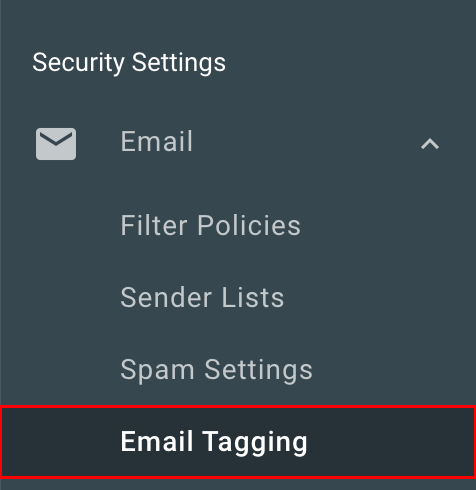
- Щоб змінити спосіб відображення кожного типу тегів у вхідних повідомленнях, у розділі Enable Tag Types (Увімкнути типи тегів) установіть перемикачі Informational Tags (Теги інформації) або Warning Tags (Теги попередження). За замовчуванням обидва типи тегів увімкнуто (позначити синім).
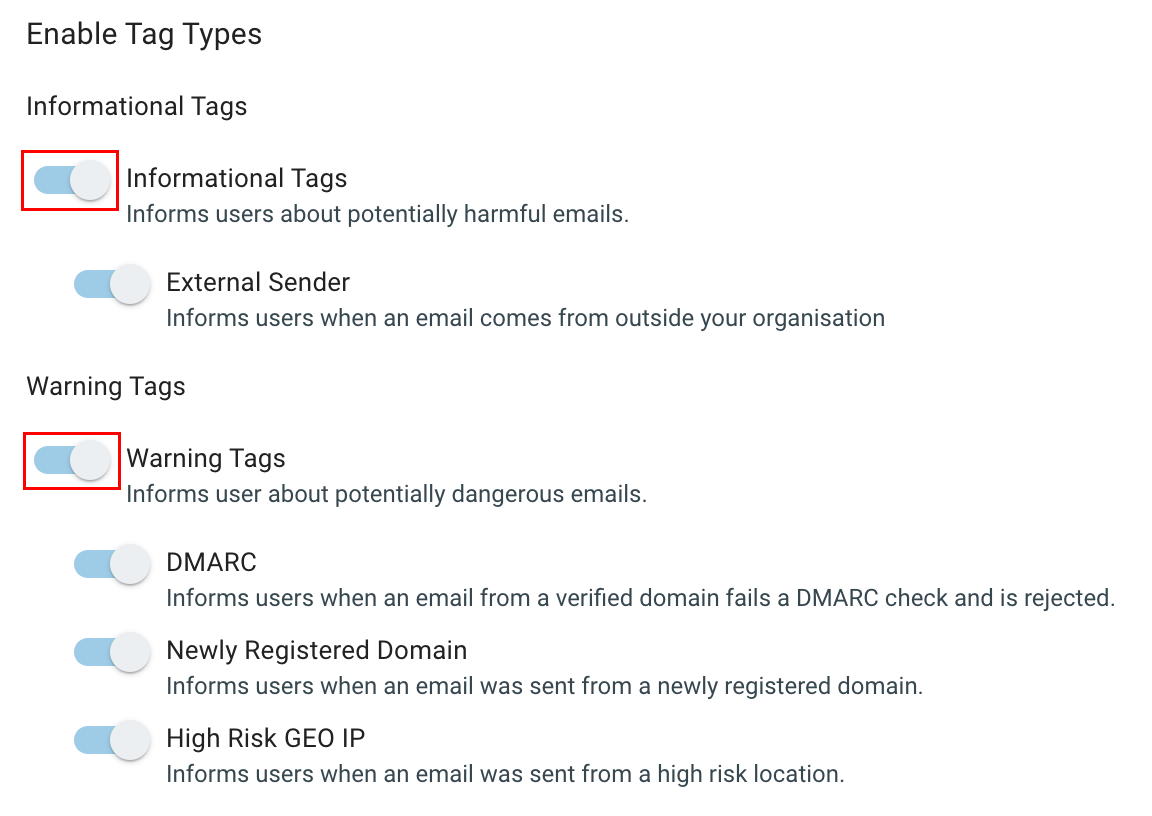
- Змініть настройки " Докладніше " (відображаються у верхньому правому куті кожного тегу):
- Щоб змінити, чи відображатиметься Докладніше на кожному банері, установіть перемикач Відображати посилання в тегу попередження, щоб дізнатися більше .
- Щоб дозволити користувачам виконувати дії за допомогою функції " Докладніше ", установіть перемикач Дозволяє користувачам виконувати дії над функцією "Докладніше" .
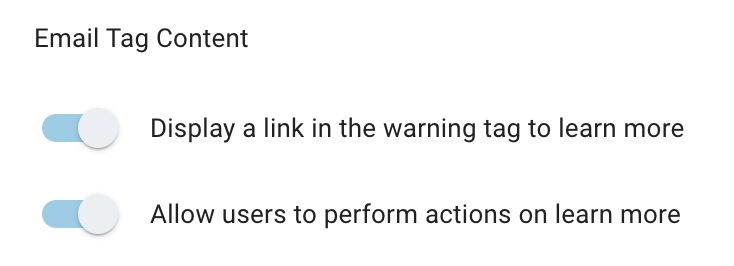
- Щоб додати текст під тегом попередження, увімкніть перемикач Включити додатковий текст під тегом попередження та введіть текст.
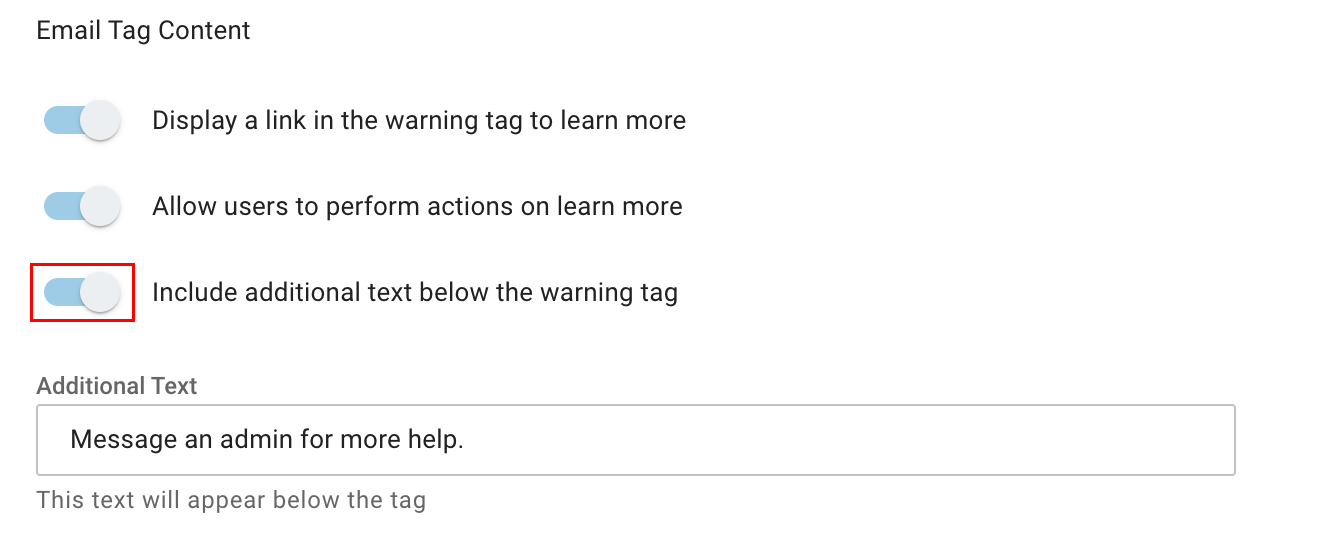
- Завершивши, натисніть кнопку Зберегти . Внесені вами зміни до тегу буде збережено.
Докладніше
- Що таке додаткова безпека електронної пошти?
- Що означають банери від Advanced Security Security?
- Шифрування повідомлень за допомогою "Додаткової безпеки електронної пошти"
- Якщо ці дії не відповідають вашим засобам розширеної безпеки електронної пошти, можливо, ви використовуєте INKY. Ознайомтеся з нашим PDF-файлом, щоб отримати допомогу щодо Advanced Email Security від INKY .